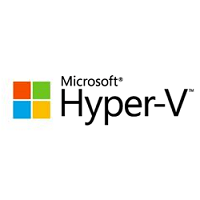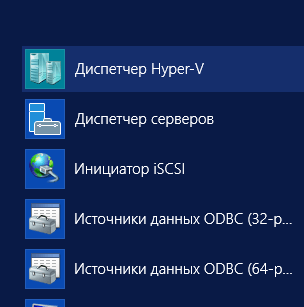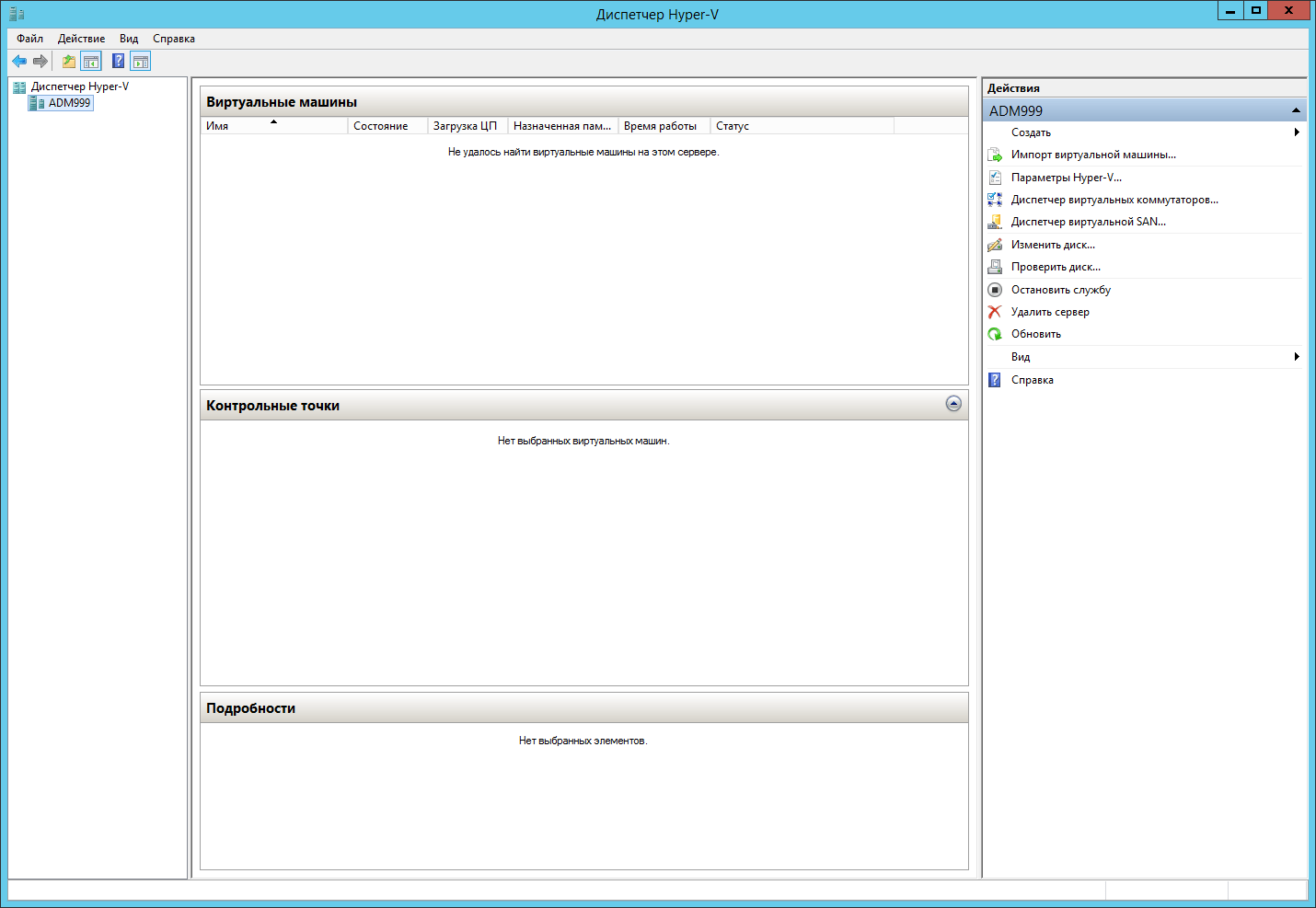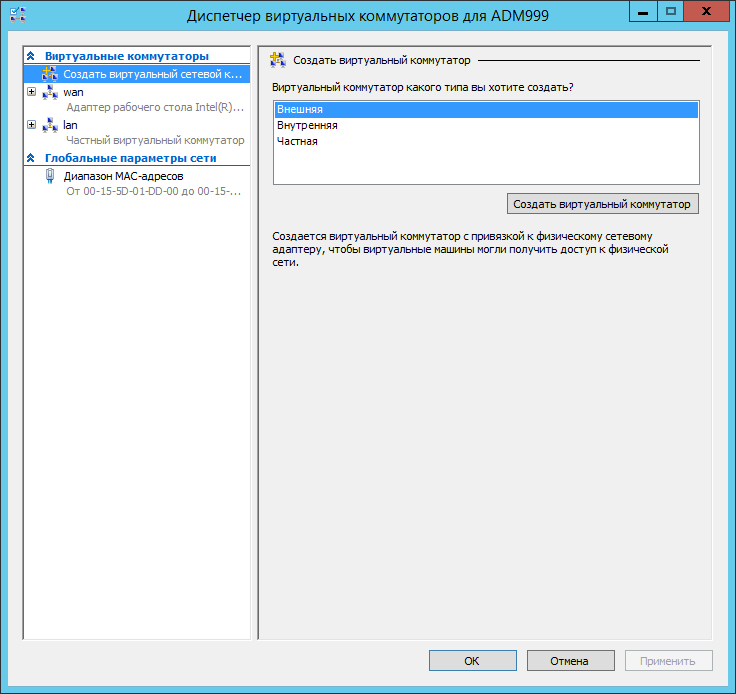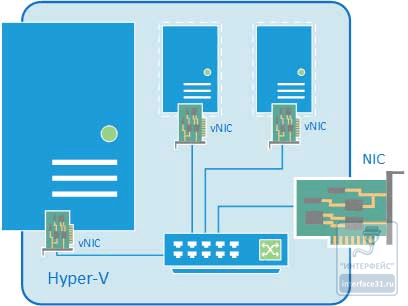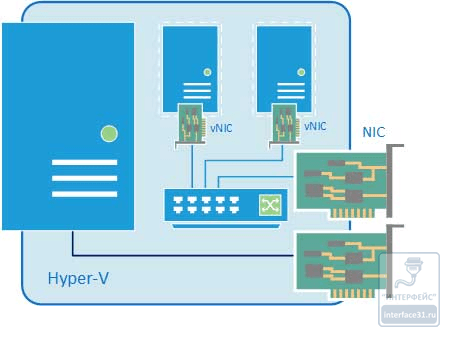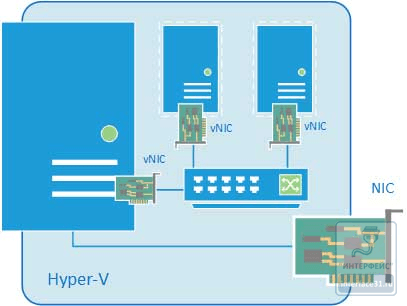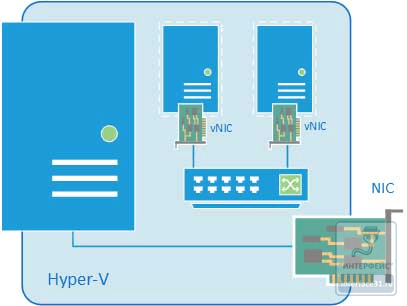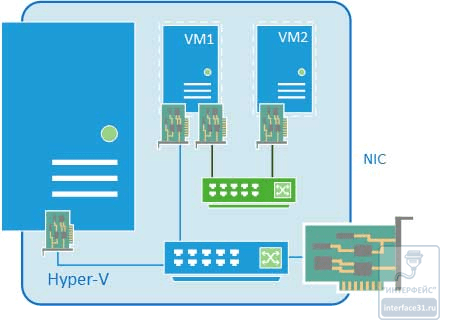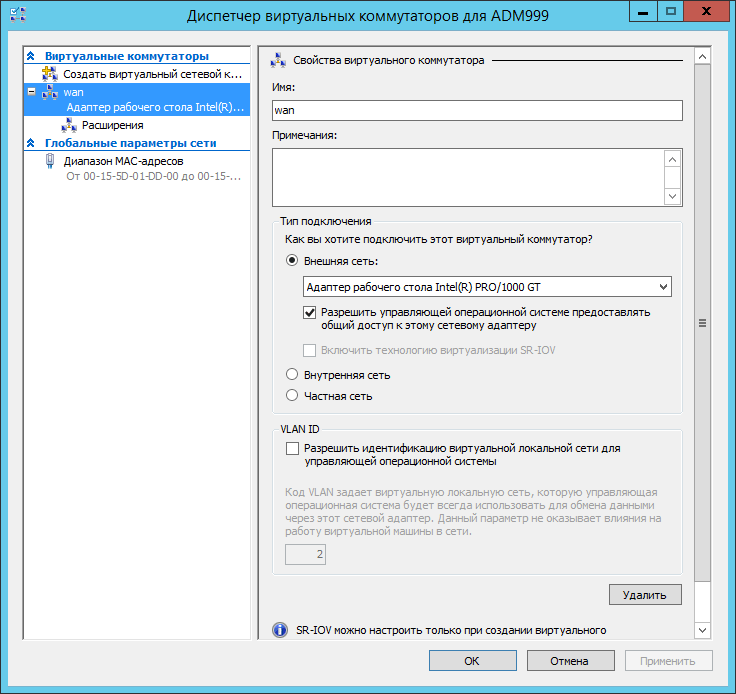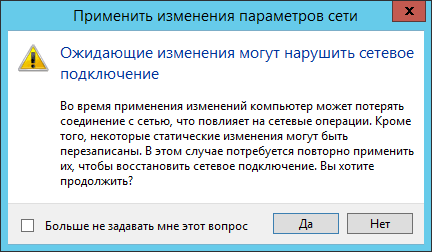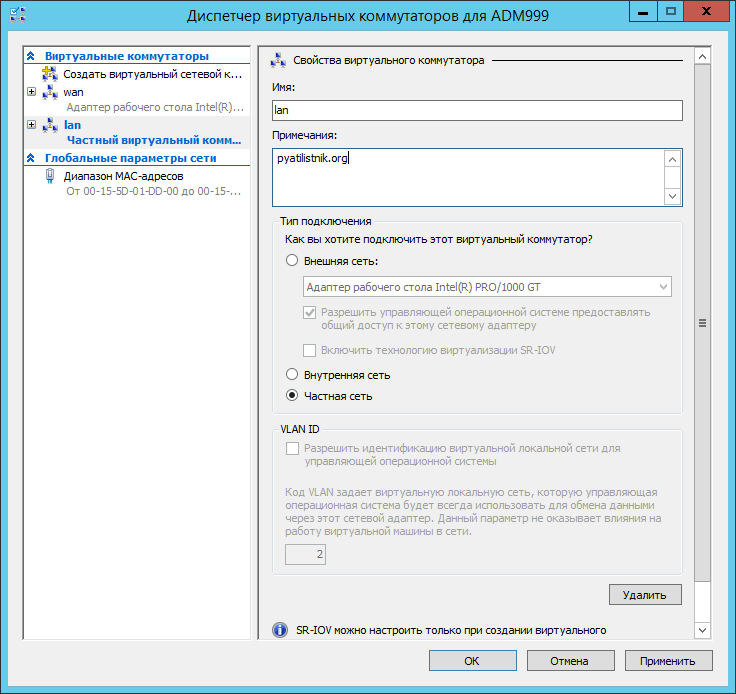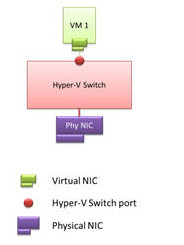Содержание
- 1 Как настроить виртуальный коммутатор в Hyper-v 3.0 в Windows Server 2012R2
- 2 Как настроить виртуальный коммутатор в Hyper-v 3.0 в Windows Server 2012R2
- 3 Настраиваем сеть в Hyper-V.
- 4 Использование виртуального коммутатора Hyper-V Uses for Hyper-V Virtual Switch
- 5 Функции виртуального коммутатора Hyper-V Hyper-V Virtual Switch Functionality
Как настроить виртуальный коммутатор в Hyper-v 3.0 в Windows Server 2012R2
Как настроить виртуальный коммутатор в Hyper-v 3.0 в Windows Server 2012R2
Добрый день уважаемые читатели блога pyatilistnik.org, сегодня хочу рассказать как настроить виртуальный коммутатор в Hyper-v 3.0 в Windows Server 2012R2. Данная статья является продолжением статьи как установить Hyper-V в Windows Server 2012R2. В данной статье мы поговорим как создать виртуальный коммутатор, какие бывают типы сетей и их отличия. И так преступим.
Открываем оснастку Диспетчер Hyper-V. Открыть его можно в Пуске.
После открытия оснастки Диспетчер Hyper-V, переходим в правую колонку и щелкаем на пункт Диспетчер виртуальных коммутаторов.
Как создать виртуальную машину в Hyper-v 3.0 в Windows Server 2012R2-02
Далее перед вами встает выбор из трех возможных вариантов, это внешняя, внутренняя и частная.
Как настроить виртуальный коммутатор в Hyper-v 3.0 в Windows Server 2012R2-02
Давайте разберем, чем отличаются эти виртуальные сети.
Внешняя сеть
Самый распространенный тип сети, который позволяет виртуальным машинам взаимодействовать с внешними сетями и хостом. При ее создании необходимо выбрать один из физических сетевых адаптеров, через который данная виртуальная сеть будет соединяться с внешними сетями.
Как настроить виртуальный коммутатор в Hyper-v 3.0 в Windows Server 2012R2-06
При создании внешней сети, Hyper-V создает виртуальный коммутатор, к которому через виртуальные сетевые адаптеры (vNIC) подключаются как виртуальные машины, так и хост. Физический адаптер отключается от хоста и по сути становится физическим портом виртуального коммутатора, через который он подключается к внешней сети.
В случае с внешней сетью следует четко понимать, что хост, точно также как и виртуальные машины, подключается к виртуальному коммутатору через виртуальный сетевой адаптер. Физический сетевой адаптер, после создания внешней сети становится портом виртуального коммутатора, через который он подключается к внешней сети. Поэтому все сетевые настройки хоста следует производить только на виртуальном сетевом адаптере.
Также имеется возможность создания внешних сетей, изолированных от хоста, в этом случае виртуальный сетевой адаптер не создается, а физический интерфейс отключается от хоста, обслуживая только виртуальный коммутатор. Для этого при создании внешней сети необходимо снять галочку Разрешить управляющей операционной системе предоставлять общий доступ к этому сетевому адаптеру.
Как настроить виртуальный коммутатор в Hyper-v 3.0 в Windows Server 2012R2-07
Данная конфигурация позволяет успешно виртуализировать пограничные сетевые устройства, надежно отвязав их от внутренней сети и хоста. Например, мы можем создать две внешних сети, одна из которых будет подключена к локальной сети, вторая к интернет и осуществлять выход во внешнюю сеть через роутер на виртуальной машине, при этом и хост, и локальная сеть будут надежно изолированы от интернет, несмотря на то, что кабель внешней сети физически будет подключен к сетевому адаптеру хоста.
Внутренняя сеть
Как следует из ее названия, внутренняя сеть предназначена для подключения виртуальных машин и хоста и не предусматривает соединения с внешними сетями. При ее создании также создается виртуальный сетевой адаптер для хоста, который оказывается подключен к виртуальному коммутатору внутренней сети и должен быть сконфигурирован в соответствии с настройками виртуальной сети.
Как настроить виртуальный коммутатор в Hyper-v 3.0 в Windows Server 2012R2-08
К внешней сети хост остается подключен через физический адаптер, настройки которого не затрагиваются. Данная конфигурация чаще всего используется для учебных и исследовательских целей, позволяя создавать и моделировать различной сложности сетевые конфигурации не затрагивая рабочие сети предприятия.
Частная сеть
Частная сеть отличается от внутренней тем, что виртуальный коммутатор может быть подключен только к виртуальным машинам и изолирован от хоста.
Как настроить виртуальный коммутатор в Hyper-v 3.0 в Windows Server 2012R2-09
Данный вид сетей может быть использован также в учебных и исследовательских целей, а также для создания изолированных участков сети, например DMZ.
Как настроить виртуальный коммутатор в Hyper-v 3.0 в Windows Server 2012R2-10
В этом случае связь между внешней и частной сетью будет осуществляться через одну из виртуальных машин, которая должна быть подключена к обеим сетям.
Создание внешней сети.
Выбираем Внешняя и нажимаем создать виртуальный коммутатор. Зададим ему понятное имя, можно привязать его к любому сетевому интерфейсу и даже назначить VLAN при необходимости.
Как настроить виртуальный коммутатор в Hyper-v 3.0 в Windows Server 2012R2-03
Выскочит предупреждение, что при переконфигурировании могут отвалиться сетевые подключения, жмем Да.
Как настроить виртуальный коммутатор в Hyper-v 3.0 в Windows Server 2012R2-04
Все сеть создана.
Создание частной сети.
Создание производится так же как и выше, Выбираете Частная и нажимаете создать виртуальный коммутатор, так же задаем имя.
Как настроить виртуальный коммутатор в Hyper-v 3.0 в Windows Server 2012R2-05
Вот так вот просто настроить виртуальный коммутатор в Hyper-v 3.0 в Windows Server 2012R2. Читайте далее Как создать виртуальную машину в Hyper-v 3.0 в Windows Server 2012R2
Популярные Похожие записи:
4 Responses to Как настроить виртуальный коммутатор в Hyper-v 3.0 в Windows Server 2012R2
Снял галку с Разрешения управляющей операционной системе предоставлять общий доступ к этому сетевому адаптеру и на Hyper-V хосте пропали все активные адаптеры. Сервер HP DL360G6 из двух физических адаптеров там собрана группа. Домен в виртуалке продолжает быть доступен но к хосту тоже соединиться не может. Есть только консоль в которой надо как то вернуть доступ к хосту. Какой командой это сделать ?
Очень интересно, спасибо.
«Данная конфигурация позволяет успешно виртуализировать пограничные сетевые устройства, надежно отвязав их от внутренней сети и хоста. Например, мы можем создать две внешних сети, одна из которых будет подключена к локальной сети, вторая к интернет и осуществлять выход во внешнюю сеть через роутер на виртуальной машине, при этом и хост, и локальная сеть будут надежно изолированы от интернет, несмотря на то, что кабель внешней сети физически будет подключен к сетевому адаптеру хоста»
не совсем понятен этот абзац:
т.е что получаем
1) имеем 2 физические сетевые карты: NIC1-WAN провод, NIC2-LAN провод
2) создаем 2 внешних сети в hyper-v:
exernal-NIC1-WAN (с УБРАННОЙ галкой Разрешить управляющей операционной системе предоставлять общий доступ к этому сетевому адаптеру.) чтобы изолировать хостовую машину от WAN ,
external-NIC2-LAN с галкой Разрешить управляющей операционной системе предоставлять общий доступ к этому сетевому адаптеру, чтобы назначить хостовой машине IP адрес локальной сети например 192.168.2.3
3) создаем Виртуальный машину,которая будет ШЛЮЗОМ и
1ый сетевой интерфейс мы подключаем exernal-NIC1-WAN назначаем белый внешний IP выданный провайдером
2ой сетевой интерфейс мы подключаем exernal-NIC2-LAN назначаем IP 192.168.2.2
Технический блог специалистов ООО"Интерфейс"
- Главная
- Настраиваем сеть в Hyper-V.
Настраиваем сеть в Hyper-V.
- Автор: Уваров А.С.
- 21.01.2014

С одной стороны, ничего сложного в настройке сетей для виртуальных машин нет, с другой многие начинают путаться во всех этих адаптерах, с трудом понимая, где реальный, где виртуальный, и чем они друг от друга отличаются. Постараемся внести ясность.
За настройку сетей в Hyper-V отвечает Диспетчер виртуальных коммутаторов, если мы откроем его, то увидим следующую картину:
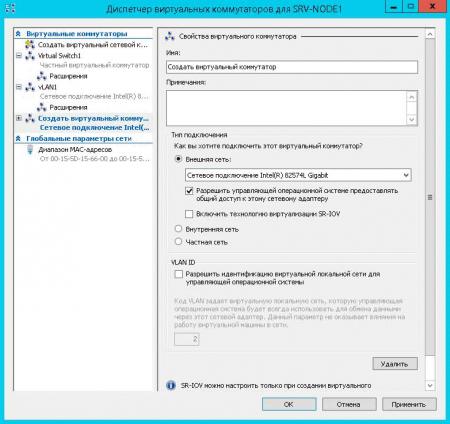
Внешняя сеть
Самый распространенный тип сети, который позволяет виртуальным машинам взаимодействовать с внешними сетями и хостом. При ее создании необходимо выбрать один из физических сетевых адаптеров, через который данная виртуальная сеть будет соединяться с внешними сетями.
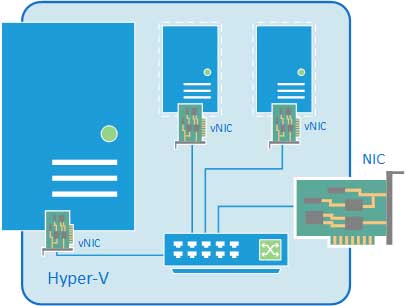
В этом нетрудно убедиться, после создания внешней сети на хосте появляется Адаптер Ethernet для виртуальной сети Hyper-V, на который переносятся все настройки с физического адаптера.
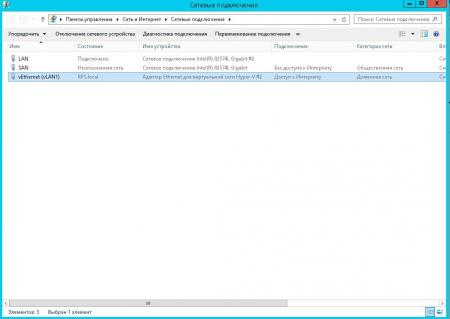

Также имеется возможность создания внешних сетей, изолированных от хоста, в этом случае виртуальный сетевой адаптер не создается, а физический интерфейс отключается от хоста, обслуживая только виртуальный коммутатор. Для этого при создании внешней сети необходимо снять галочку Разрешить управляющей операционной системе предоставлять общий доступ к этому сетевому адаптеру.
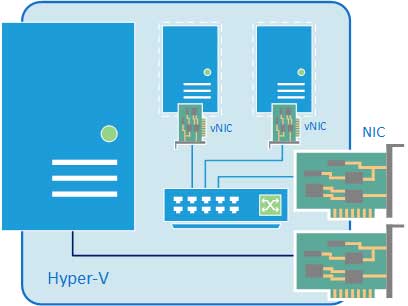
Внутренняя сеть
Как следует из ее названия, внутренняя сеть предназначена для подключения виртуальных машин и хоста и не предусматривает соединения с внешними сетями. При ее создании также создается виртуальный сетевой адаптер для хоста, который оказывается подключен к виртуальному коммутатору внутренней сети и должен быть сконфигурирован в соответствии с настройками виртуальной сети.

Внутренняя сеть c NAT
Данная возможность появилась начиная с Windows Server 2016, Hyper-V Server 2016 и Windows 10. Подробнее читайте в нашей статье: Настраиваем сеть NAT в Hyper-V
Частная сеть
Частная сеть отличается от внутренней тем, что виртуальный коммутатор может быть подключен только к виртуальным машинам и изолирован от хоста.
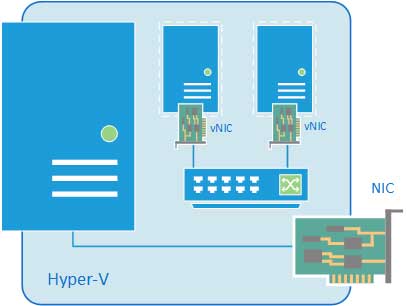
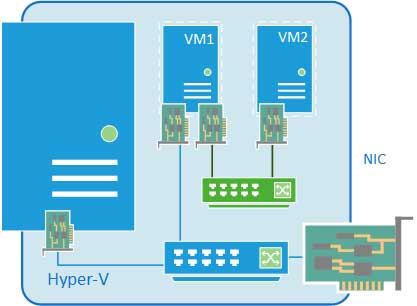
Как видим, Hyper-V дает в руки администратора весьма гибкий и мощный инструмент, позволяющий создавать весьма сложные сетевые конфигурации и управлять ими.
Область применения. Windows Server (Semi-Annual Channel), Windows Server 2016 Applies To: Windows Server (Semi-Annual Channel), Windows Server 2016
В этом разделе представлен обзор виртуального коммутатора Hyper-V, который предоставляет возможность подключения виртуальных машин (VMs @ no__t-1 к сетям, которые являются внешними для узла Hyper @ no__t-2V, включая интрасеть Организации и Интернет. This topic provides an overview of Hyper-V Virtual Switch, which provides you with the ability to connect virtual machines (VMs) to networks that are external to the Hyper-V host, including your organization’s intranet and the Internet.
Вы также можете подключиться к виртуальным сетям на сервере, на котором выполняется Hyper-no__t-0V, при развертывании программно-определяемой сети @no__t — 1SDN @ no__t-2. You can also connect to virtual networks on the server that is running Hyper-V when you deploy Software Defined Networking (SDN).
Помимо этого раздела, доступна следующая документация по виртуальному коммутатору Hyper-V. In addition to this topic, the following Hyper-V Virtual Switch documentation is available.
Дополнительные сведения о других сетевых технологиях см. в статье сетевые подключения в Windows Server 2016. For more information about other networking technologies, see Networking in Windows Server 2016.
Виртуальный коммутатор Hyper @ no__t-0V является программным коммутатором уровня 2 Ethernet, который доступен в Hyper @ no__t-1V Manager при установке роли сервера Hyper @ no__t-2V. Hyper-V Virtual Switch is a software-based layer-2 Ethernet network switch that is available in Hyper-V Manager when you install the Hyper-V server role.
Виртуальный коммутатор Hyper-V включает программно управляемые и расширяемые возможности для подключения виртуальных машин к виртуальным сетям и физической сети. Hyper-V Virtual Switch includes programmatically managed and extensible capabilities to connect VMs to both virtual networks and the physical network. Виртуальный коммутатор Hyper-V также обеспечивает применение политик в области безопасности, изоляции и уровней обслуживания. In addition, Hyper-V Virtual Switch provides policy enforcement for security, isolation, and service levels.
Виртуальный коммутатор Hyper-V поддерживает только Ethernet и не поддерживает другие технологии проводной сети, такие как Infiniband и Fibre Channel. Hyper-V Virtual Switch only supports Ethernet, and does not support any other wired local area network (LAN) technologies, such as Infiniband and Fibre Channel.
Виртуальный коммутатор Hyper-V включает возможности изоляции клиентов, формирования трафика, защиты от вредоносных виртуальных машин и упрощение устранения неполадок. Hyper-V Virtual Switch includes tenant isolation capabilities, traffic shaping, protection against malicious virtual machines, and simplified troubleshooting.
Благодаря встроенной поддержке спецификации интерфейса сетевых устройств (NDIS @ no__t-1 Filter Drivers and Windows Filtering Platform (WFP @ no__t-3, виртуальный коммутатор Hyper-V включает независимые поставщики программного обеспечения (ISVs @ no__ t-5 для создания расширяемых подключаемых модулей, называемых расширениями виртуальных коммутаторов, которые могут предоставлять расширенные возможности работы в сети и безопасности. With built-in support for Network Device Interface Specification (NDIS) filter drivers and Windows Filtering Platform (WFP) callout drivers, the Hyper-V Virtual Switch enables independent software vendors (ISVs) to create extensible plug-ins, called Virtual Switch Extensions, that can provide enhanced networking and security capabilities. Добавленные расширения виртуального коммутатора отображаются в компоненте "Диспетчер виртуальных коммутаторов" в составе диспетчера Hyper-V. Virtual Switch Extensions that you add to the Hyper-V Virtual Switch are listed in the Virtual Switch Manager feature of Hyper-V Manager.
На следующем рисунке у виртуальной машины есть виртуальный сетевой адаптер, подключенный к виртуальному коммутатору Hyper-V через порт коммутатора. In the following illustration, a VM has a virtual NIC that is connected to the Hyper-V Virtual Switch through a switch port.
Возможности виртуального коммутатора Hyper-V предоставляют дополнительные возможности для обеспечения изоляции клиентов, формирования и управления сетевым трафиком, а также применения защитных мер к вредоносным виртуальным машинам. Hyper-V Virtual Switch capabilities provide you with more options for enforcing tenant isolation, shaping and controlling network traffic, and employing protective measures against malicious VMs.
В Windows Server 2016 виртуальная машина с виртуальным сетевым адаптером точно отображает максимальную пропускную способность для виртуального сетевого адаптера. In Windows Server 2016, a VM with a virtual NIC accurately displays the maximum throughput for the virtual NIC. Чтобы просмотреть скорость виртуального сетевого адаптера в окне " Сетевые подключения", щелкните правой кнопкой мыши значок нужного виртуального сетевого адаптера и выберите пункт состояние. To view the virtual NIC speed in Network Connections, right-click the desired virtual NIC icon and then click Status. Откроется диалоговое окно состояние виртуального сетевого адаптера. The virtual NIC Status dialog box opens. В поле « соединение» значение параметра Speed соответствует скорости физического сетевого адаптера, установленного на сервере. In Connection, the value of Speed matches the speed of the physical NIC installed in the server.
Использование виртуального коммутатора Hyper-V Uses for Hyper-V Virtual Switch
Ниже приведены некоторые сценарии вариантов использования для виртуального коммутатора Hyper-V. Following are some use case scenarios for Hyper-V Virtual Switch.
Отображение статистики: Разработчик в размещенном поставщике облака реализует пакет управления, который отображает текущее состояние виртуального коммутатора Hyper-V. Displaying statistics: A developer at a hosted cloud vendor implements a management package that displays the current state of the Hyper-V virtual switch. Пакет управления может запрашивать текущие возможности коммутатора, параметры конфигурации и сетевую статистику по отдельным портам при помощи инструментария WMI. The management package can query switch-wide current capabilities, configuration settings, and individual port network statistics using WMI. После этого для администраторов отображается состояние коммутатора. The status of the switch is then displayed to give administrators a quick view of the state of the switch.
Отслеживание ресурсов: Компания-поставщик услуг размещения продает услуги по размещению по цене в соответствии с уровнем принадлежности. Resource tracking: A hosting company is selling hosting services priced according to the level of membership. Каждый уровень участия имеет свои характеристики сети. Various membership levels include different network performance levels. Администратор выделяет ресурсы таким образом, чтобы одновременно обеспечивать соответствие соглашениям об уровне обслуживания и доступность сети. The administrator allocates resources to meet the SLAs in a manner that balances network availability. Администратор программно отслеживает такие сведения, как текущее использование пропускной способности и число назначенных виртуальных машин (VMQ) очереди виртуальных машин или каналов IOV. The administrator programmatically tracks information such as the current usage of bandwidth assigned, and the number of virtual machine (VM) assigned virtual machine queue (VMQ) or IOV channels. Та же программа периодически записывает в журнал используемые ресурсы, а также ресурсы, выделенные для отслеживания двойных записей или ресурсов на каждой виртуальной машине. The same program also periodically logs the resources in use in addition to the per-VM resources assigned for double entry tracking or resources.
Управление порядком расширений коммутатора: На предприятии установлены расширения на своем узле Hyper-V для мониторинга трафика и обнаружения вторжений. Managing the order of switch extensions: An enterprise has installed extensions on their Hyper-V host to both monitor traffic and report intrusion detection. Во время технического обслуживания некоторые расширения могут быть обновлены, что приведет к изменению их порядка. During maintenance, some extensions may be updated causing the order of extensions to change. Выполняется простой сценарий для переупорядочения расширений после обновления. A simple script program is run to reorder the extensions after updates.
Расширение переадресации управляет идентификатором виртуальной ЛС: Основная компания-коммутатор создает расширение переадресации, которое применяет все политики для работы в сети. Forwarding extension manages VLAN ID: A major switch company is building a forwarding extension that applies all policies for networking. Один из управляемых элементов — идентификаторы виртуальной локальной сети (VLAN). One element that is managed is virtual local area network (VLAN) IDs. Виртуальный коммутатор передает управление виртуальной локальной сетью расширению переадресации. The virtual switch cedes control of the VLAN to a forwarding extension. Установка компании коммутатора программным способом вызывает интерфейс прикладного программирования (API) инструментарий управления Windows (WMI) (WMI), который включает прозрачность, указывая, что виртуальный коммутатор Hyper-V передается и не принимает никаких действий с тегами VLAN. The switch company’s installation programmatically call a Windows Management Instrumentation (WMI) application programming interface (API) that turns on the transparency, telling the Hyper-V Virtual Switch to pass and take no action on VLAN tags.
Функции виртуального коммутатора Hyper-V Hyper-V Virtual Switch Functionality
Виртуальный коммутатор Hyper-V включает следующие важные компоненты. Some of the principal features that are included in the Hyper-V Virtual Switch are:
Защита (подмена) ARP/ND: Обеспечивает защиту от вредоносной виртуальной машины с помощью подмены протокола разрешения адресов (ARP) для кражи IP-адресов с других виртуальных машин. ARP/ND Poisoning (spoofing) protection: Provides protection against a malicious VM using Address Resolution Protocol (ARP) spoofing to steal IP addresses from other VMs. Защищает от атак узлов IPv6 путем спуфинга протокола обнаружения соседей (ND). Provides protection against attacks that can be launched for IPv6 using Neighbor Discovery (ND) spoofing.
Защита DHCP-сервера: Защищает от вредоносной виртуальной машины, представляющей себя как DHCP-сервер для атак типа "злоумышленник в середине". DHCP Guard protection: Protects against a malicious VM representing itself as a Dynamic Host Configuration Protocol (DHCP) server for man-in-the-middle attacks.
Списки ACL портов: Обеспечивает фильтрацию трафика на основе MAC или IP-адресов и диапазонов, что позволяет настроить изоляцию виртуальной сети. Port ACLs: Provides traffic filtering based on Media Access Control (MAC) or Internet Protocol (IP) addresses/ranges, which enables you to set up virtual network isolation.
Режим магистрали для виртуальной машины: Позволяет администраторам настроить определенную виртуальную машину в качестве виртуального устройства, а затем направить трафик из различных виртуальных ЛС в эту виртуальную машину. Trunk mode to a VM: Enables administrators to set up a specific VM as a virtual appliance, and then direct traffic from various VLANs to that VM.
Мониторинг сетевого трафика: Позволяет администраторам просматривать трафик, проходящий через сетевой коммутатор. Network traffic monitoring: Enables administrators to review traffic that is traversing the network switch.
Изолированная (частная) виртуальная ЛС: Позволяет администраторам разделять трафик на нескольких виртуальных ЛС, чтобы упростить установку изолированных сообществ клиентов. Isolated (private) VLAN: Enables administrators to segregate traffic on multiple vlans, to more easily establish isolated tenant communities.
Ниже приведен перечень возможностей, которые улучшают использование виртуального коммутатора Hyper-V. Following is a list of capabilities that enhance Hyper-V Virtual Switch usability:
Ограничение пропускной способности и поддержка пакетов: Минимальное значение пропускной способности гарантирует зарезервированную пропускную способность. Bandwidth limit and burst support: Bandwidth minimum guarantees amount of bandwidth reserved. Максимум полосы пропускания — это объем полосы пропускания, который может использовать виртуальная машина. Bandwidth maximum caps the amount of bandwidth a VM can consume.
Поддержка явного пометки уведомлений о перегрузке (ECN) : Маркировка ECN, также известная как Центерткп данных (ДКТКП), позволяет физическому коммутатору и операционной системе регулировать поток трафика таким образом, чтобы буферные ресурсы коммутатора не перенаправлялись, что приводит к увеличению пропускной способности трафика. Explicit Congestion Notification (ECN) marking support: ECN marking, also known as Data CenterTCP (DCTCP), enables the physical switch and operating system to regulate traffic flow such that the buffer resources of the switch are not flooded, which results in increased traffic throughput.
Диагностика: Диагностика позволяют легко отслеживать и отслеживать события и пакеты с помощью виртуального коммутатора. Diagnostics: Diagnostics allow easy tracing and monitoring of events and packets through the virtual switch.